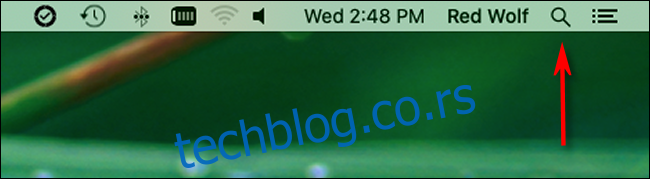Док користите Мац, понекад морате да задубите дубоко у подешавања или можда извршите неке задатке командне линије на нивоу програмера. За то ће вам требати апликација Терминал за приступ командној линији на мацОС-у. Ево како да га покренете.
Преглед садржаја
Како отворити терминал користећи Спотлигхт Сеарцх
Можда је најлакши и најбржи начин за отварање терминала кроз Спотлигхт Сеарцх. Да бисте покренули Спотлигхт, кликните на малу икону лупе на траци менија (или притисните Цомманд+Спаце).
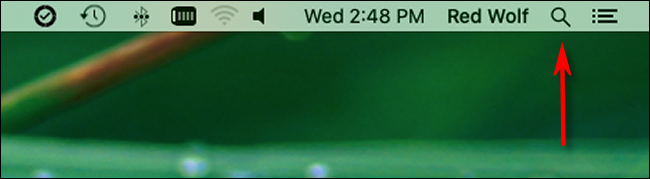
Када се трака за претрагу Спотлигхт појави на екрану, откуцајте „терминал.апп“ и притисните Ретурн. Или можете да кликнете на икону Терминал.апп која се појави.
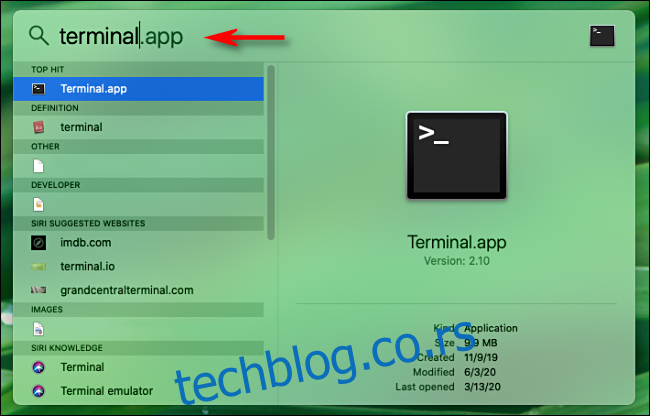
Терминал ће се покренути и бићете спремни да кренете.
Како отворити терминал са Лаунцхпад-а
Такође можете брзо да отворите Терминал са Лаунцхпад-а. Ако имате Лаунцхпад на доку, кликните на икону ракетног брода—или притисните „Ф4“ на тастатури да бисте је покренули.
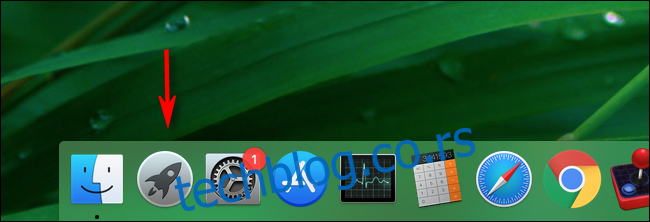
Када се Лаунцхпад отвори, откуцајте „Терминал“ и притисните ретурн. Или можете кликнути на икону „Терминал“.
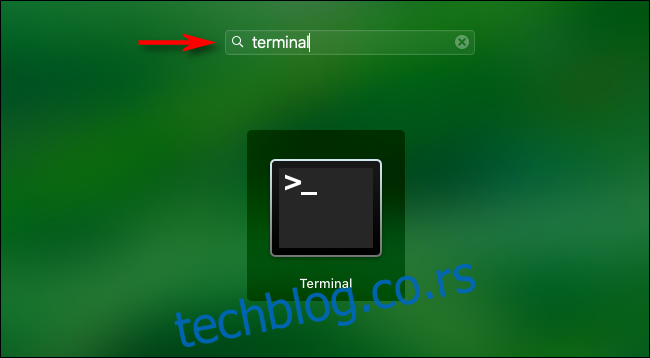
Апликација Терминал ће се отворити.
Како отворити терминал из фасцикле са апликацијама
Ако бисте радије покренули Терминал са иконе програма у Финдеру, обично ћете га пронаћи у фасцикли /Апплицатионс/Утилитиес. Ово је његова подразумевана локација на свежим инсталацијама мацОС-а.
Да бисте отворили Терминал из фасцикле Апликације, кликните на радну површину да бисте Финдер довели у фокус. На траци менија кликните на „Иди“ и изаберите „Апликације“.
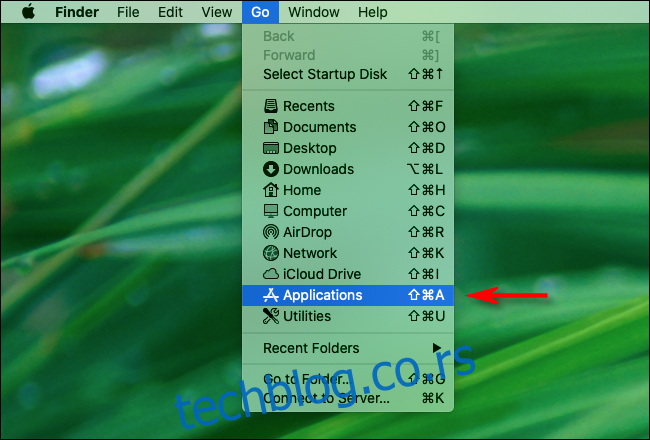
Отвориће се ваш фолдер Апликације. Померајте се док не пронађете фасциклу „Услужни програми“. Двапут кликните на фасциклу „Утилитиес“ да бисте је отворили. Унутра ћете пронаћи терминал.
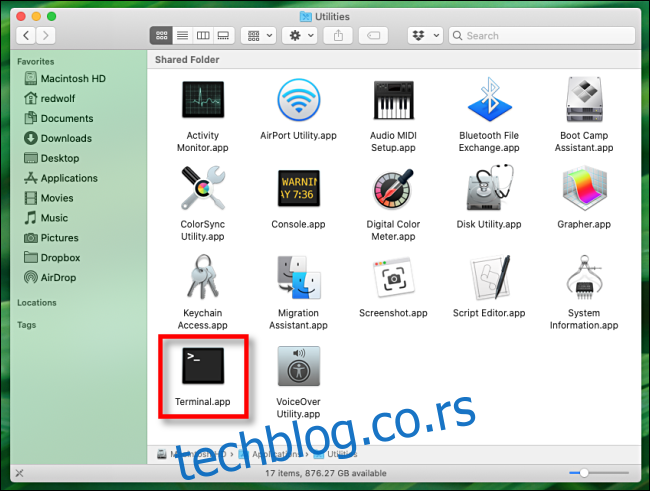
Двапут кликните на икону Терминал.апп и Терминал ће се отворити.
Држите терминал у свом доцк-у за бржи приступ
Након покретања Терминала, ако желите да му поново брзо приступите у будућности, можете одабрати да задржите његову икону у Доцк-у. Само кликните десним тастером миша на икону терминала на Доцк-у и изаберите „Опције > Задржи у Доцк-у“. Следећи пут када будете морали да покренете Терминал, само кликните на његову икону Доцк. Забавите се на командној линији!
Почевши од мацОС Цаталина, подразумевана љуска командне линије је Зсх, али можете да се вратите на Басх шкољку ако вам се више свиђа.